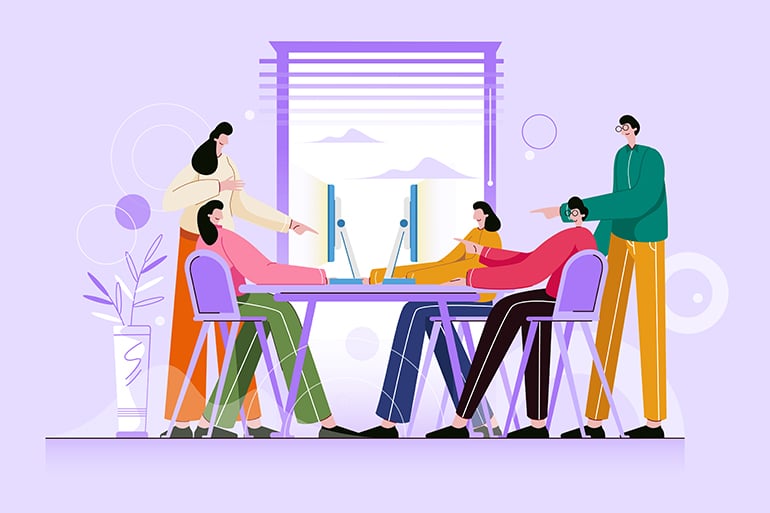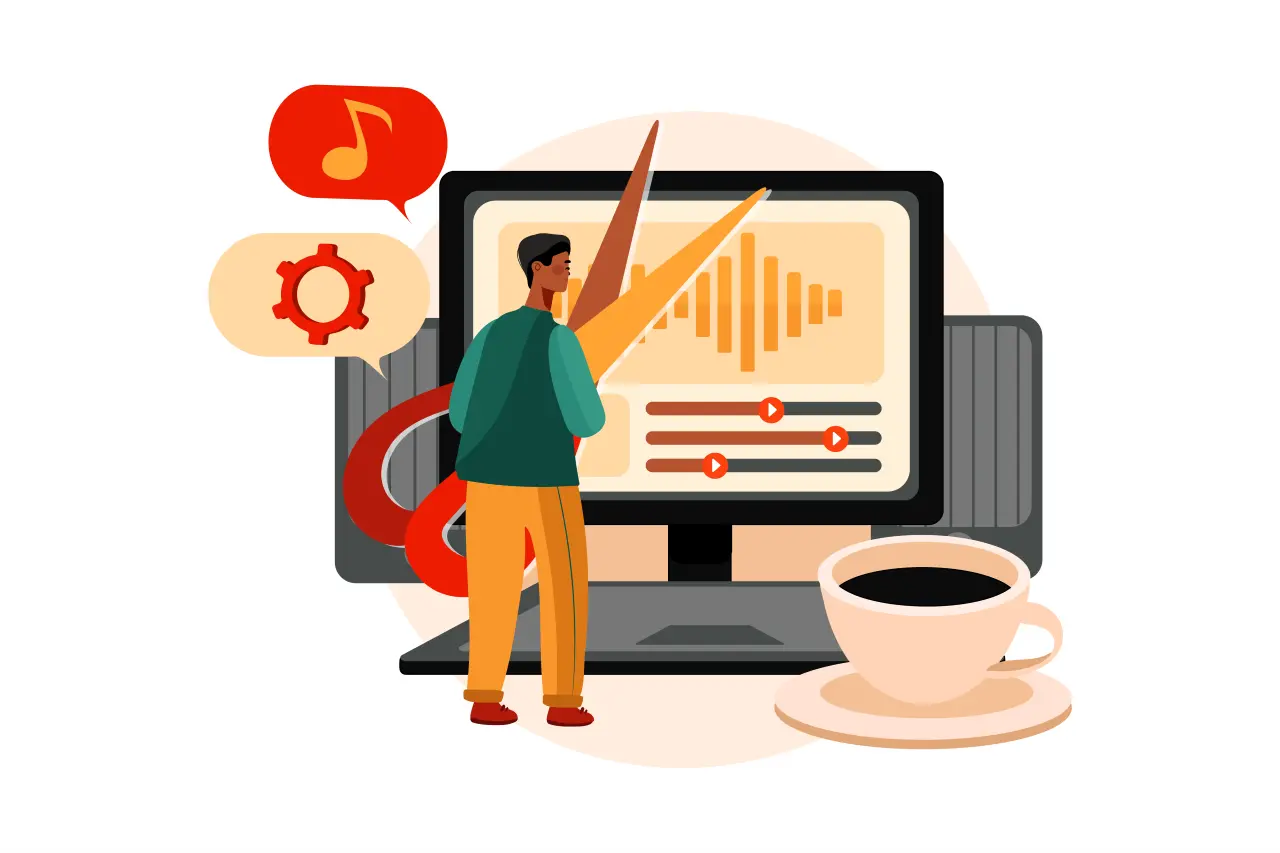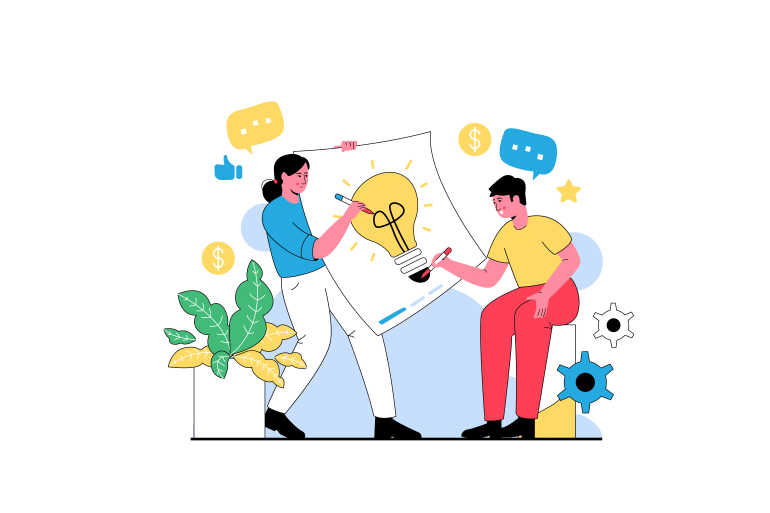GIF は現在、このデジタル時代の一部です。人々はそれらを使用して感情を表現し、インタラクティブな方法でメッセージを伝えます。人物表現GIF以外にも、文字GIFは非常に多く、人々に人気があります。プレーンテキストと比較して、テキスト gif は楽しさにあふれ、人々の注目を集めます。テキストGIFの人気で、 テキスト gif メーカー は、誰もがテキスト gif を作成できるようにしたいプログラマーによって開発されました。マンゴーアニメイトもその一つ。同社のプログラマーは、テキストを 1 分でテキスト gif に簡単に変換できる、最も便利で最も時間を節約できるテキスト gif メーカーをユーザーに提供することに専念しています。このブログでは、テキスト gif メーカーを使用してテキスト gif を作成する方法について説明します。

まず、テキスト gif メーカーとは何かを明確にする必要があります。テキスト gif メーカーは、プレーン テキストをテキスト gif に変換できるソフトウェアです。このソフトウェアは、背景画像、テキストのフォントと色、アニメーション効果、特別なアニメーション効果など、多数の組み込み素材を提供します。これについて学び、テキスト gif メーカーでテキスト gif を作成してみましょう。素晴らしいものを作る手順は次のとおりです テキストgif.
最初のステップ: テキストを追加する
テキスト gif メーカーでテキスト gif を作成する前に、事前にテキストとテキスト gif メーカーを準備してください。 Text Video Maker を開き、ポップアウト ウィンドウでテキストをコピーしてテキスト ボックスに貼り付けます。ここでは、テキストの色、フォント、およびテキストの開始順序をカスタマイズできます。テキストのカスタマイズが終了したら、[インポート] をクリックしてテキストをインポートできます。次に、入力テキストがソフトウェアのインターフェイスの下部にあるタイムラインに表示されます。

2 番目のステップ: アニメーション化して装飾する
テキスト gif を作成する上で最も重要な部分は、アニメーション化することです。 Mango Animate Text Video Maker は、背景画像、アニメーション効果、特殊効果、装飾アイコンの大規模なライブラリを提供し、ユーザーが GIF に適用できるため、多くのすばらしい GIF を作成するのに役立ちます。 GIF に適切な背景を選択し、適切なアイコンをテキストに追加し、必要に応じて特殊効果を適用します。調整後、プレビューできます。 gif エフェクトに満足できない場合は、必要に応じて好きなように変更できます。
3 番目のステップ: エクスポート
最終的にテキスト gif の準備ができたら、EXPORT を 1 回クリックするだけでエクスポートできます。実際には、テキストgifを除いて、さまざまなファイル形式を選択してエクスポートできるため、さまざまな形式を選択して出力できます。 gif を作成する場合は、もちろん gif 形式を選択する必要があります。 EXPORT をクリックすると、GIF がすぐに使用できるようになります。その後、テキスト gif を世界中の友達と共有できます。

手短に
難しいことではありません テキストGIFを作る 適切なテキスト gif メーカーを使用している場合。テキストとソフトウェアを準備し、テキストを入力し、テキストをアニメーション化して装飾し、EXPORT をクリックします。すると突然、素晴らしいテキスト gif が表示されます。それでは、今すぐテキスト ビデオ メーカーでテキスト gif を作成してみませんか?